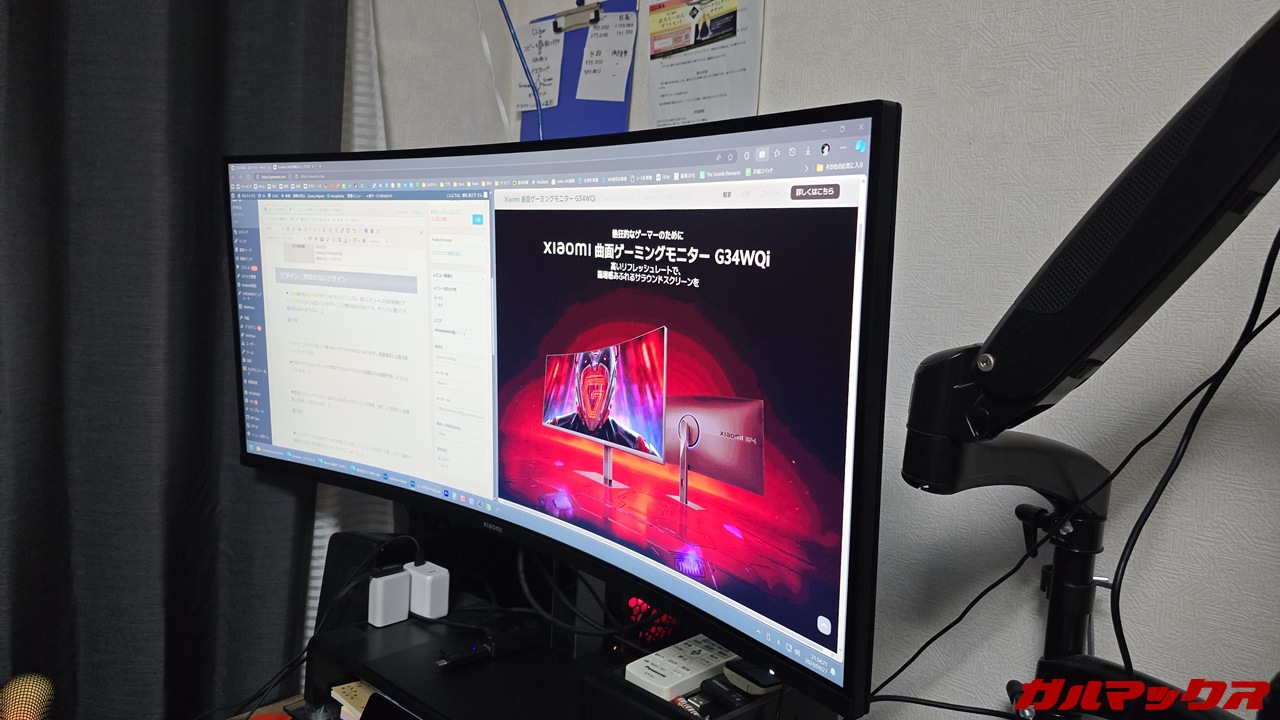Xiaomi G34WQiの実機レビュー!4万円切りの34型ウルトラワイドゲーミングモニターを試す!
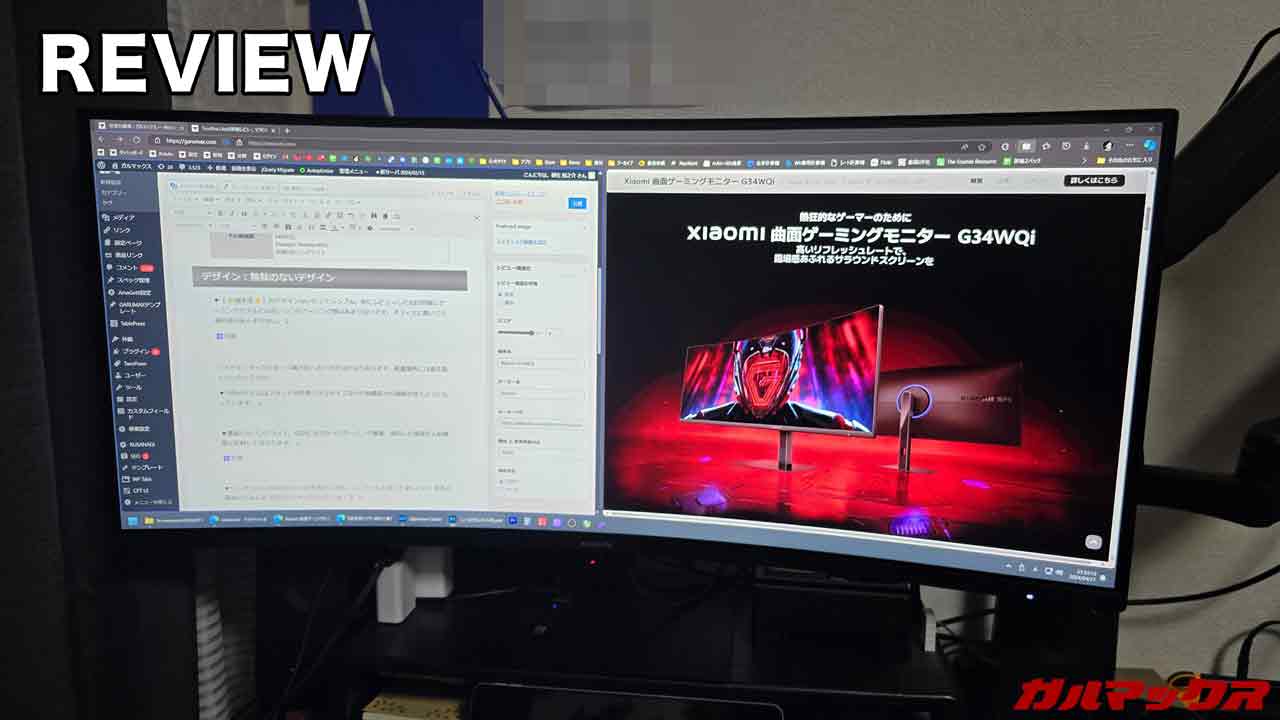
柳生です。Xiaomiモニター自腹レビュー第2弾。今回は新型ウルトラワイドモニターのXiaomi G34WQiをレビューしていきますよ!
▼前回のXiaomi G27iはこちら↓
Xiaomi ゲーミングモニター G27iの実機レビュー!165Hzで2万円は破格のコスパ!ただし位置調整が効きにくい欠点アリ
目次をクリックすると各項目へ移動します
Xiaomi G34WQiを一目惚れと勢いで購入
曲面型のウルトラワイドモニター、それもスペック自体もゲーミング向けでとてもコスパのいい1台です。勢いで即買っちゃったけど、マジで後悔してない。
▼スペックをまとめると以下の通り。↓
| Xiaomi G34WQi | |
| ディスプレイ | 材質:液晶 サイズ:34インチ 視野角:178°(W、H) カラー:16.7万色 スピーカー:なし でかさ:高さ510.1mm×横幅811.3mm×厚み210mm(台座含む) 重さ:6.9kg |
| スペック | リフレッシュレート:最大180Hz 反応速度:1ms 輝度:最大350ニト 解像度:3440×1440(21:9) コントラスト比:4000:1 |
| 入力端子 | DisplayPort×2 HDMI×2 3.5mmイヤホンジャック 電源端子×1 |
| その他機能 | VESAマウント 複数同時出力 HDR対応 Freesync Premium対応 MPRT対応 背面LEDリングライト |
デザイン:無駄のないデザイン
Xiaomi G34WQiのデザインはいたってシンプル。前にレビューしたG27i同様にゲーミングモデルとは言いつつもゲーミング感はあまりないです。オフィスに置いても違和感はあんまりない。
▼ワイドだけあって正面から見ると迫力がハンパねぇ。↓
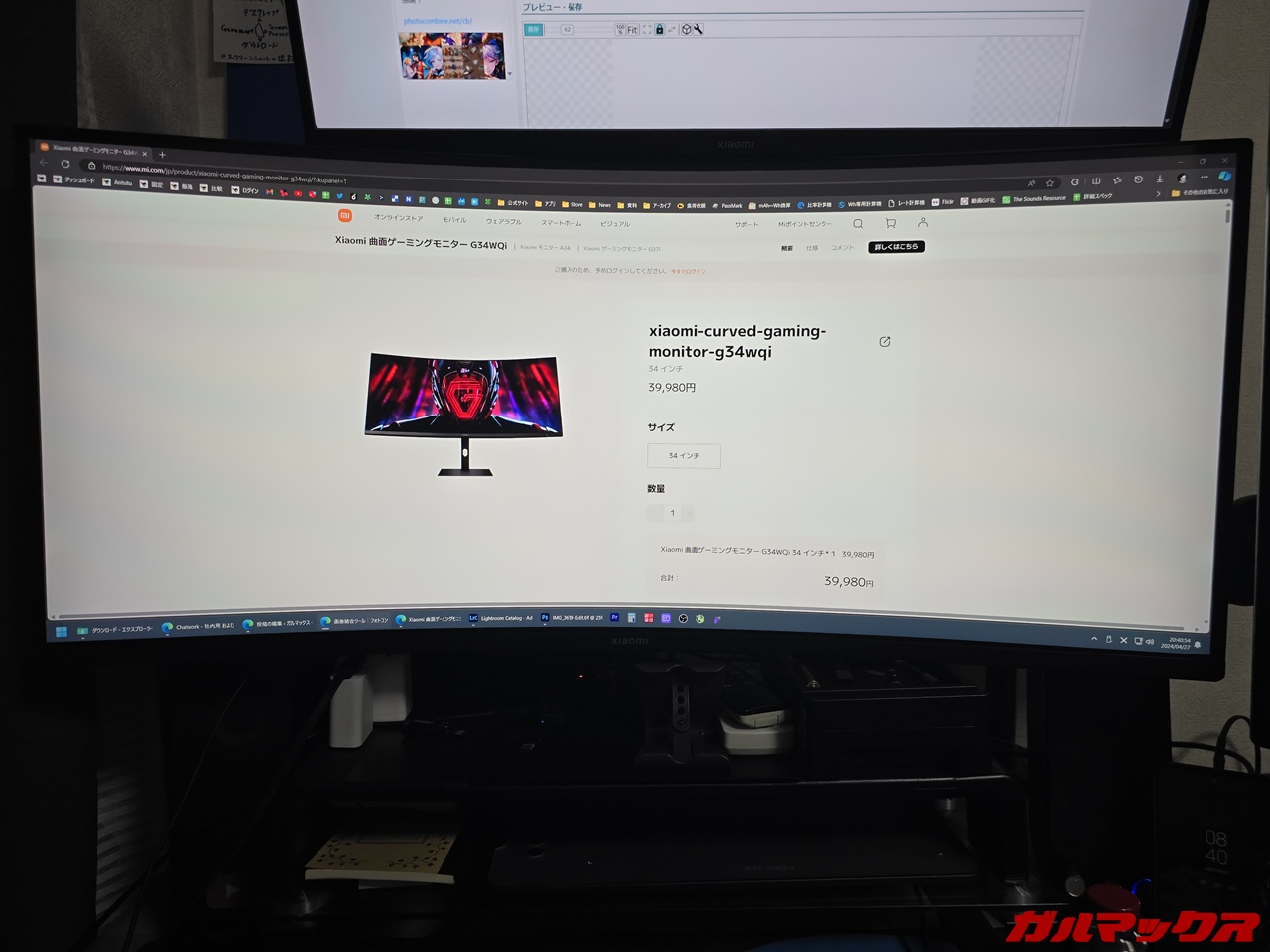
また高さもけっこうあって、27インチの16:9タイプのモニターと比べて1.5~2センチぐらい低いぐらい。ゲームもだけど仕事用として使っても全然迫っ苦しさを感じませんでした。
▼過去モデルのXiaomi G27iと同じく 下部だけちょっとベゼルがあって、Xiaomiロゴがあしらわれていますね。↓

ワイドモニターだけあって横方向へのでかさはかなりあります。配置場所には要注意といったところか。
▼今回のモデルはスタンドが昇降できるタイプなので結構高さの調節が効くようになっています。↓

▼角度調節も対応。一番下向きから上向きまでやったらこんな感じ。上下の位置調節もきくんで、結構柔軟に対応できてGood!↓
▼裏面にはリングライト。G27iにはなかったゲーミング要素。消灯した部屋だと結構壁に反射して目立ちます。明るさも十分ある!↓


▼入力端子も文句なし。DP端子とHDMI端子が2つずつ揃っています。下向きだから挿すのはちと大変だけど。↓

ちなみに画面の表示されている内容によって色が変わるようになっています。ただ全体的に色は薄めに感じた。個人的にはこれ目立たせたいんなら七色設定がオススメ。
▼付属品はHDMIケーブル、プラスドライバー付きのトルクレンチと電源ケーブル。キャリブレーションの紙も入ってました。↓

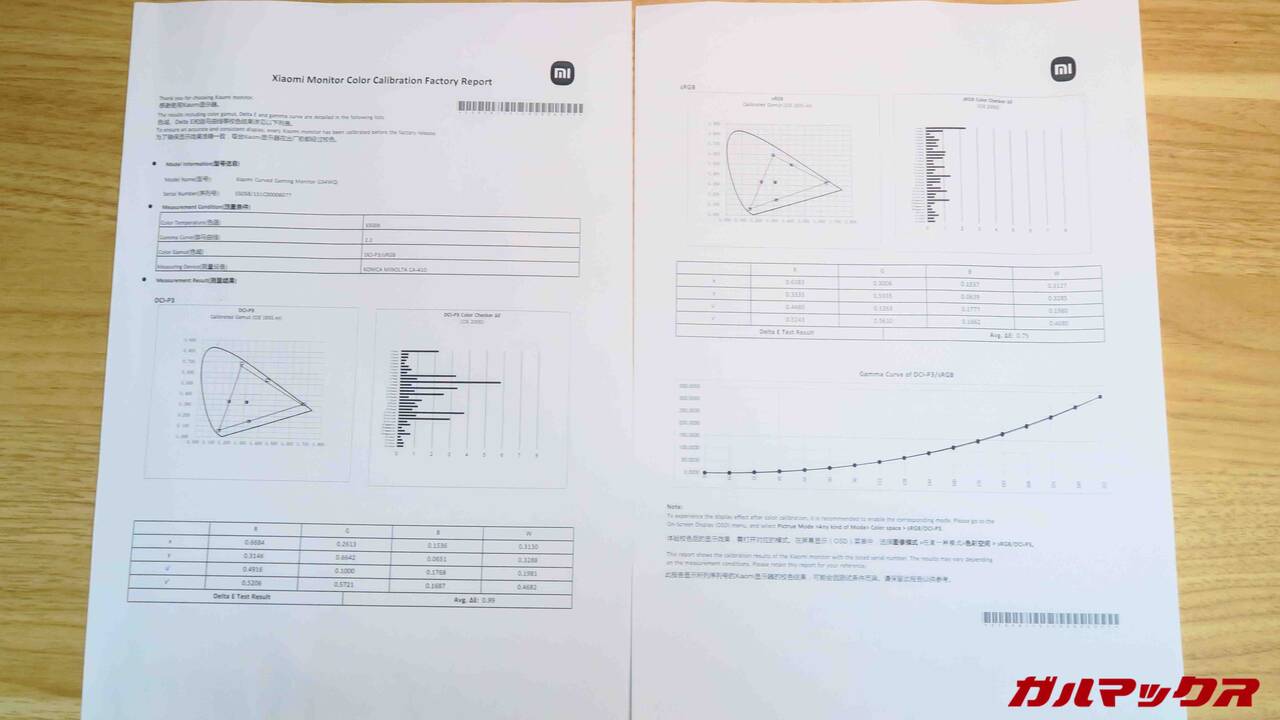
画面:高解像度でリフレッシュレートも抜群
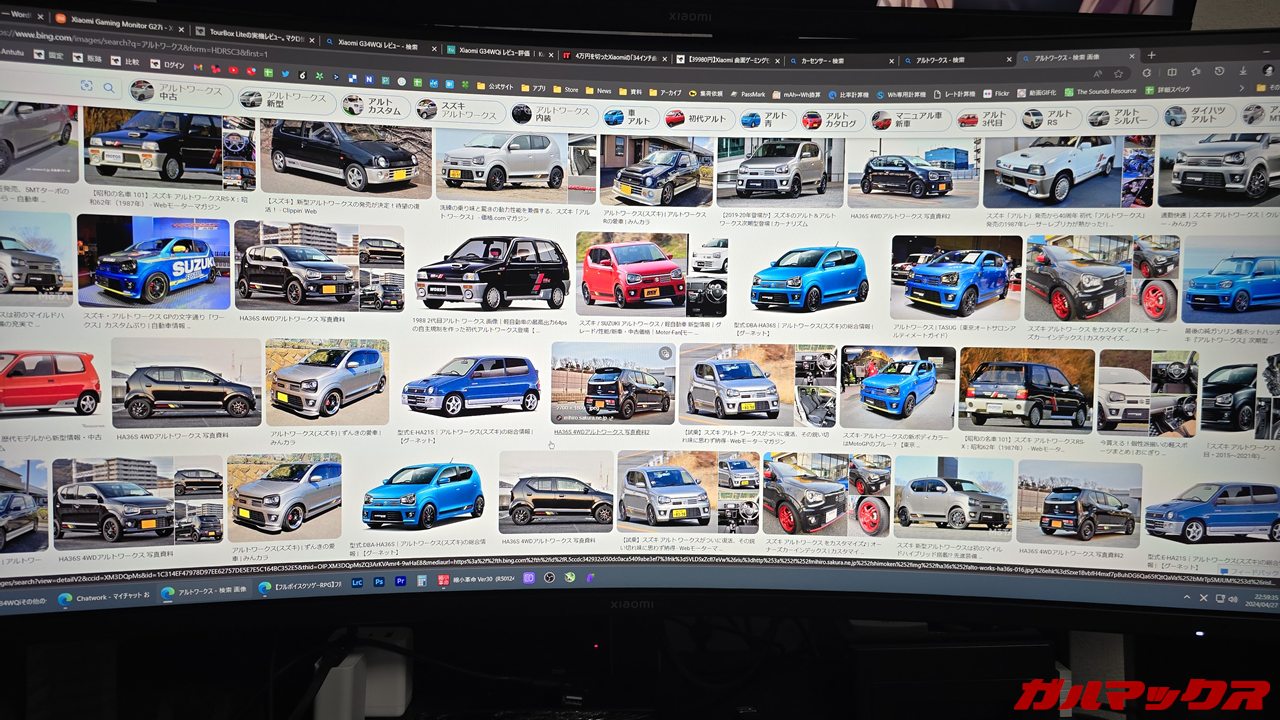
初のウルトラワイドモニターだけあってやはり迫力がダンチ。WEBサーフィンですらもかなり新鮮味を感じました。
▼画面を分割しても全然余裕。右側で資料を出しても迫っ苦しさはありません。マルチタスクが捗るぜ。↓

▼個人的に買いの決め手だったのが解像度で、短編が1440ピクセルのWQHD。FHDよりもワンランク高い解像度のために文字の綺麗さもかなり違いました。FHDでは汚かったWindows11のフォントもかなりなめらか味を感じる!↓
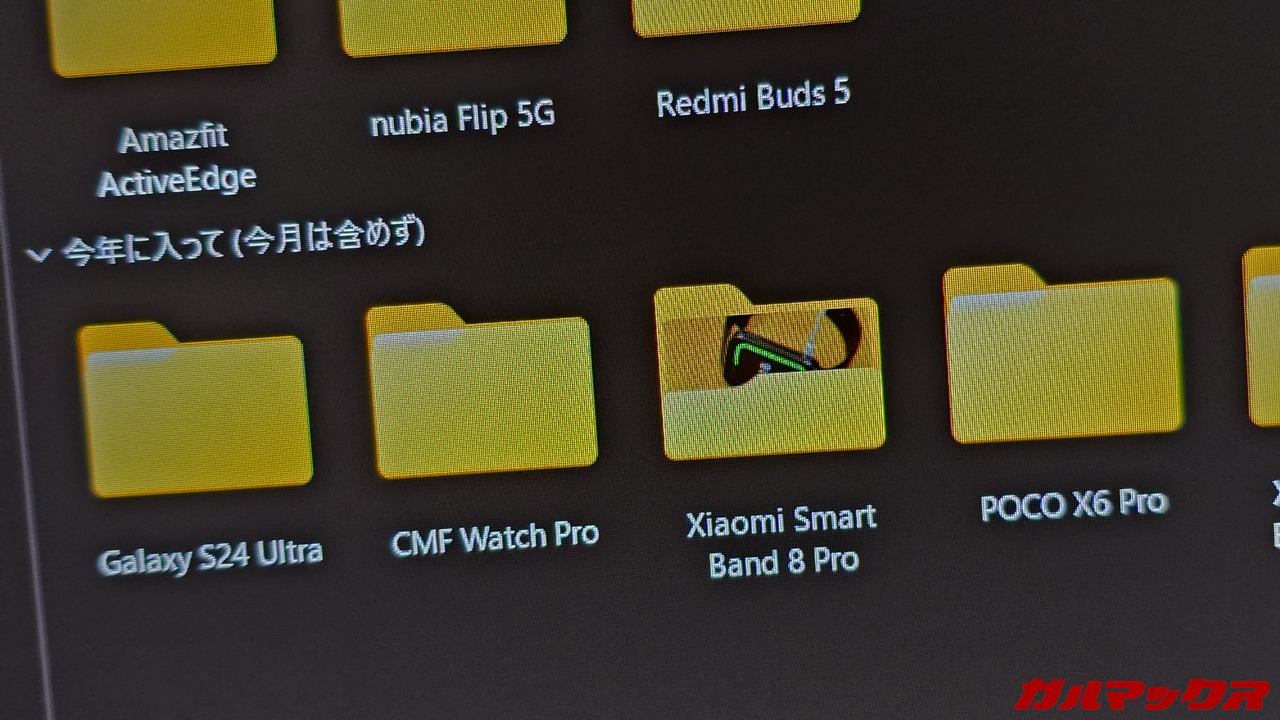
▼筆者が遊ぶHorizon 5やGTA5もバッチリヨコまで表示されるんで、一人称のドライバー視点での運転もかなりやりやすいっす。ヨコが見える様になるから左折での巻き込みも減らせる。マジで楽しい。↓

視野角もG27iと同じで178°と広めなので、多少頭を傾けても色の変化を感じにくいのもGood。リフレッシュレートが高いからスクロールの滑らかさも非常にイイ。とはいえ、もはや144Hzも165Hzも180Hzも比べて違いを感じられんレベルなんですが‥
▼あとXiaomi G27i同様に画面モードも細かく選べます。↓

HDRやFreesync Premium、そして黒挿入による残像感を減らすためのMPRTも対応。MPRTをオンにするとやや輝度は下がりますが、こういうページでの文字の残像感がかなり減っていい感じになった。
なおスペックページで反応速度は1msとありますが、これはMPRTをオンにした状態とのこと。オフの状態での反応速度については不明。こだわるならオン推奨です。
▼ちなみにニンテンドースイッチではどうなるだろうって思ってたけどしっかりマトモに16:9比率で遊べました。初期設定だとアス比が伸ばされちゃうんだけど、設定で調節可能だった。よかった。↓


機能性:複数入力に対応が面白い
筆者的に面白いと感じたのがマルチソース入力も対応してた点。つまり別の入力も同時に1画面に出せるっちゅうワケっすよ。
▼真ん中でぶった切るタイプか、端っこに長く表示させるタイプかで選べます。↓
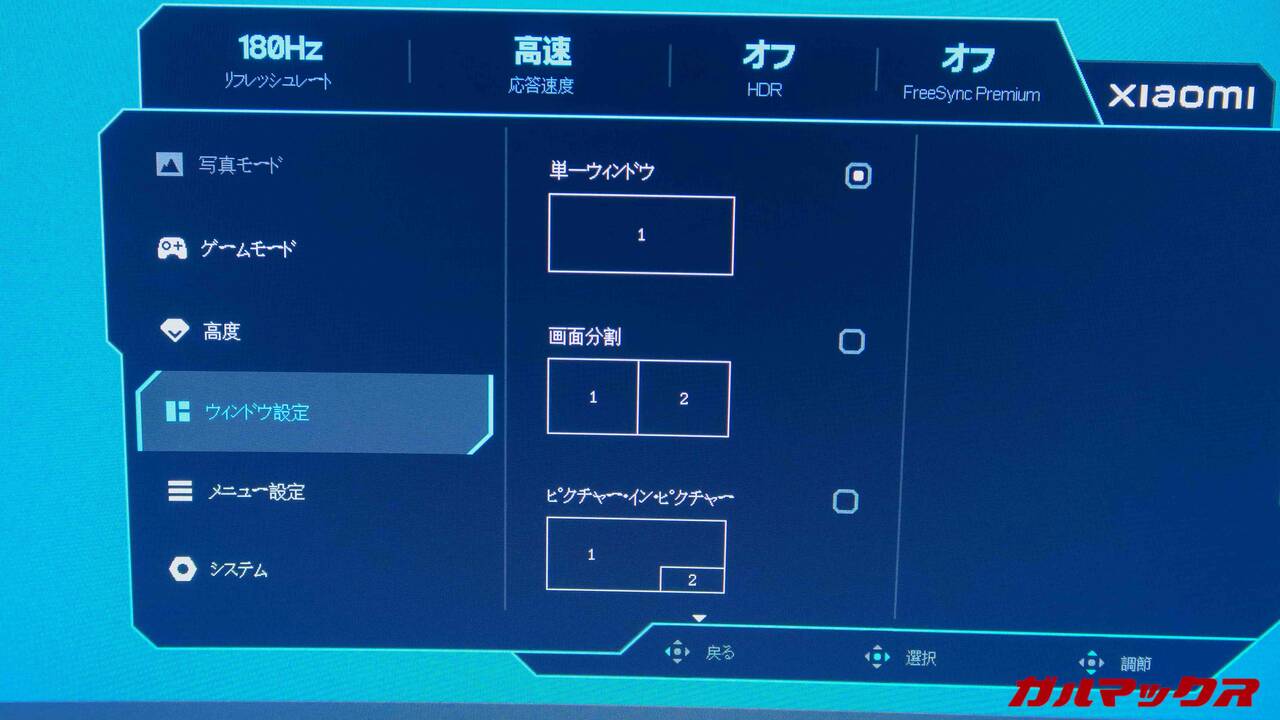
▼早い話がこうなります。左側にパソコン、右にスイッチの画面ができました。右に別のパソコンからの入力だって行ける!↓
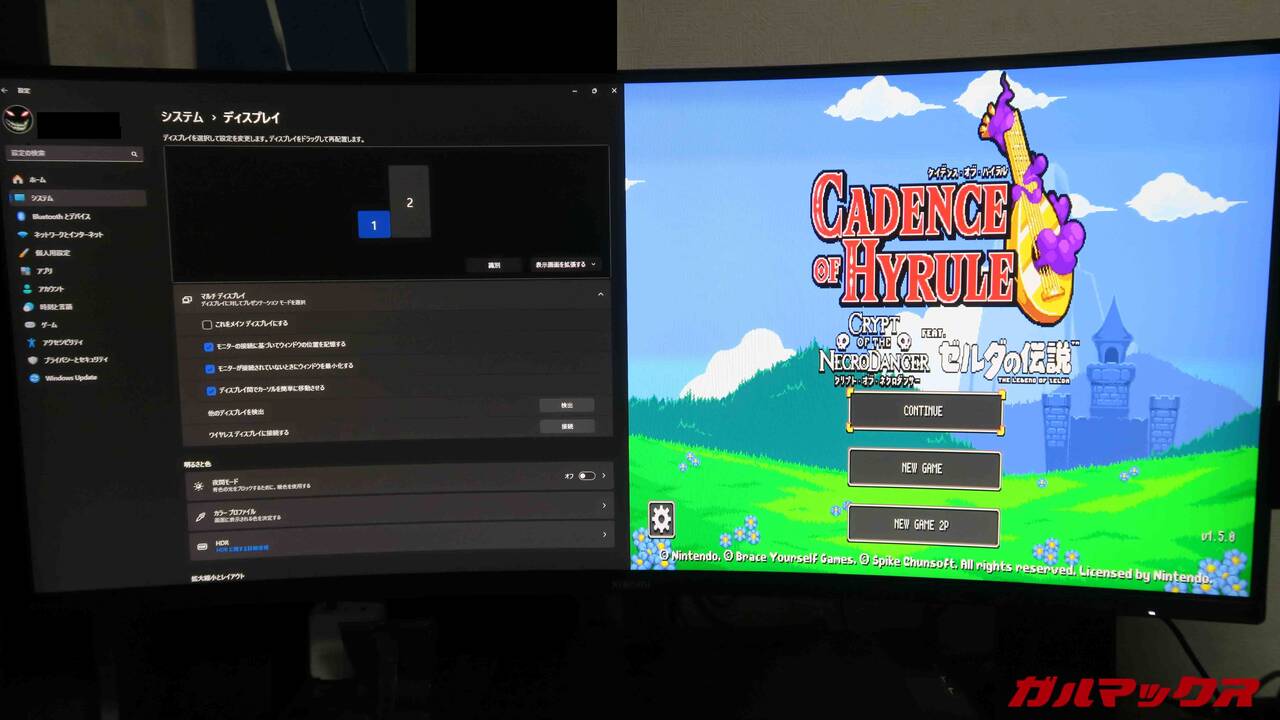
▼ただしこいつの弱点はアス比の調節ができなかったこと。パソコンとか比率を調節できるならまだしも、スイッチとかだとこんな感じでタテとかヨコにヘンに伸びちまう。↓

位置調節だけはできる(右下とか左上とか)けど、この部分では比率の調整ができないので、この点は改善希望。16:9表示に出来たらなお良かったぜ。
▼ちなみにパソコンをサブとして表示させたらこういう感じ。なお見た感じ60Hz表示で遅延も若干ながら感じました。あと表示サイズは200%でないと文字が見えなくなる。設定は必須です。↓
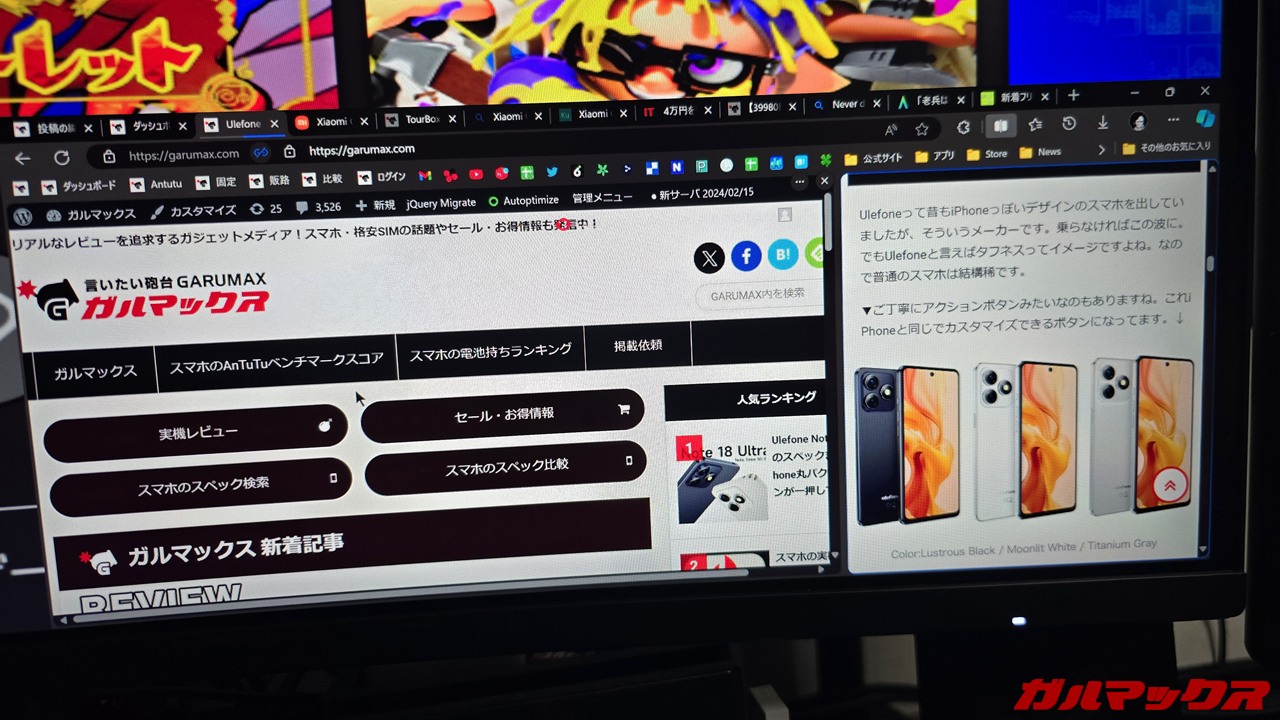
機能としては面白いけど実使用では使うことはなかったなぁ。そもそもXiaomi G34WQi自体マルチウィンドウしやすいし。あと複数表示時に、メイン画面の位置とかアス比とか細かく設定できたら便利そうなんでそこは今後どうにかなってほしいなんて思ったり。
スピーカーは非搭載なので注意
G27iと同様にスピーカーは非搭載でした。別途でスピーカーが必要となりますんで注意。まぁ価格を考えれば‥ってやつだし、モニターのスピーカーは小型になりやすいから音質や臨場感を求めるならなくてもイイって考えはあるから無問題ですが。
スティック式のボタンで直感的に操作しやすいのもGood
▼Xiaomi G34WQiの裏側には紫のスティック式ボタンが配置。押すだけでなくカチカチと傾けてカーソル移動ができるので、結構メニューの操作がしやすかった!↓
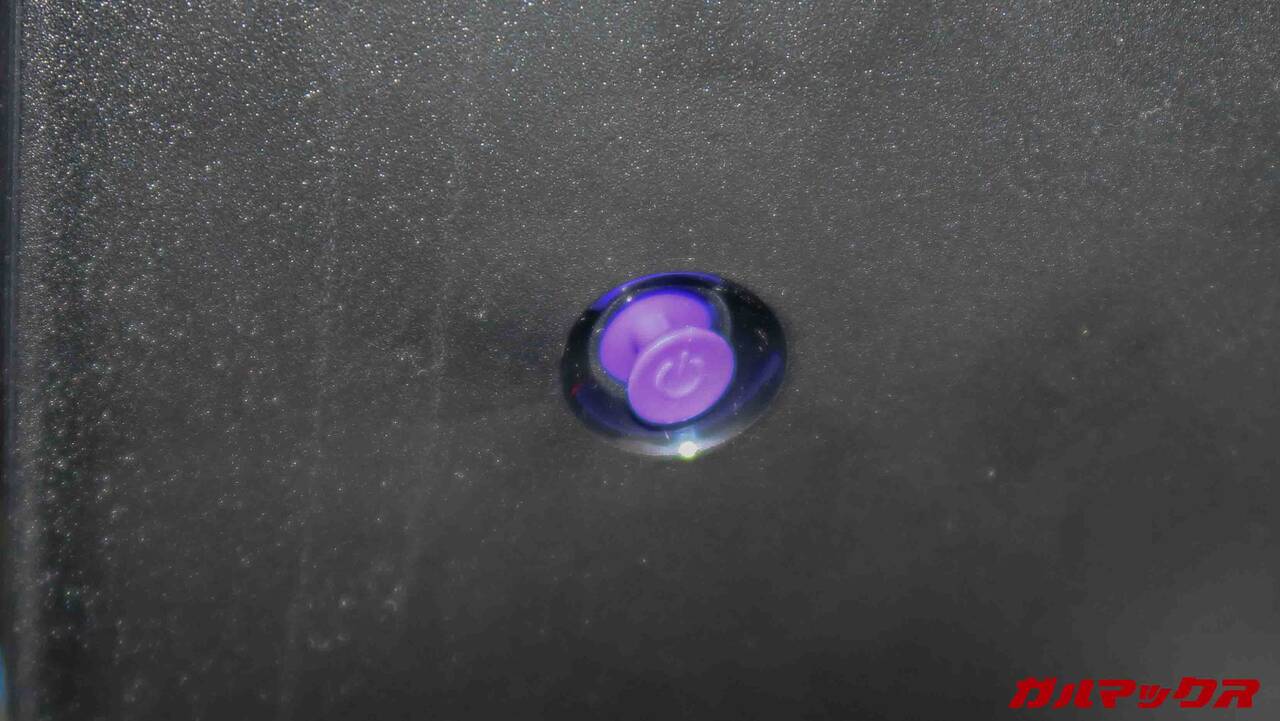
ショートカットも設定されていました。内容は以下の通り。
- 上と下:明るさ調節
- 左:入力端子
- 右:詳細設定
- 押す:それぞれのガイド表示、もう1度押すと電源オフ
Xiaomi G34WQiのレビューまとめ!
ここは良かった!
- 画面がかなりきれい
- 解像度がWQHDクラスで文字のドット感もない
- HDR対応、色合いもバッチリ
- コスパがマジでいい
ここは注意!
- 横長サイズに注意
- 複数入力ではアス比がいじれない
- スピーカーは非搭載(イヤホンジャックから出力必須)
個人的には前々からウルトラワイドモニター欲しかったんでこの手のモデルはいずれ買おうと思ってたんですが、こいつを見た瞬間マジで即ポチりましたよ。
これまではXiaomiから出てた165Hzで27インチのFHDモニターG27ik(リンク先はレビュー)を常用してましたが、メインモニターはこっちに切り替えてG27iはその上のサブ、動画視聴用に切り替えました。
▼ もともとトリプルモニターでやってたんだけど、レビューの執筆画面と資料、フォルダとチャット画面、そして上に動画出したりとかそういう感じでとにかく使い潰せる。活かしきれてるわけじゃないけどマジ楽しい。↓
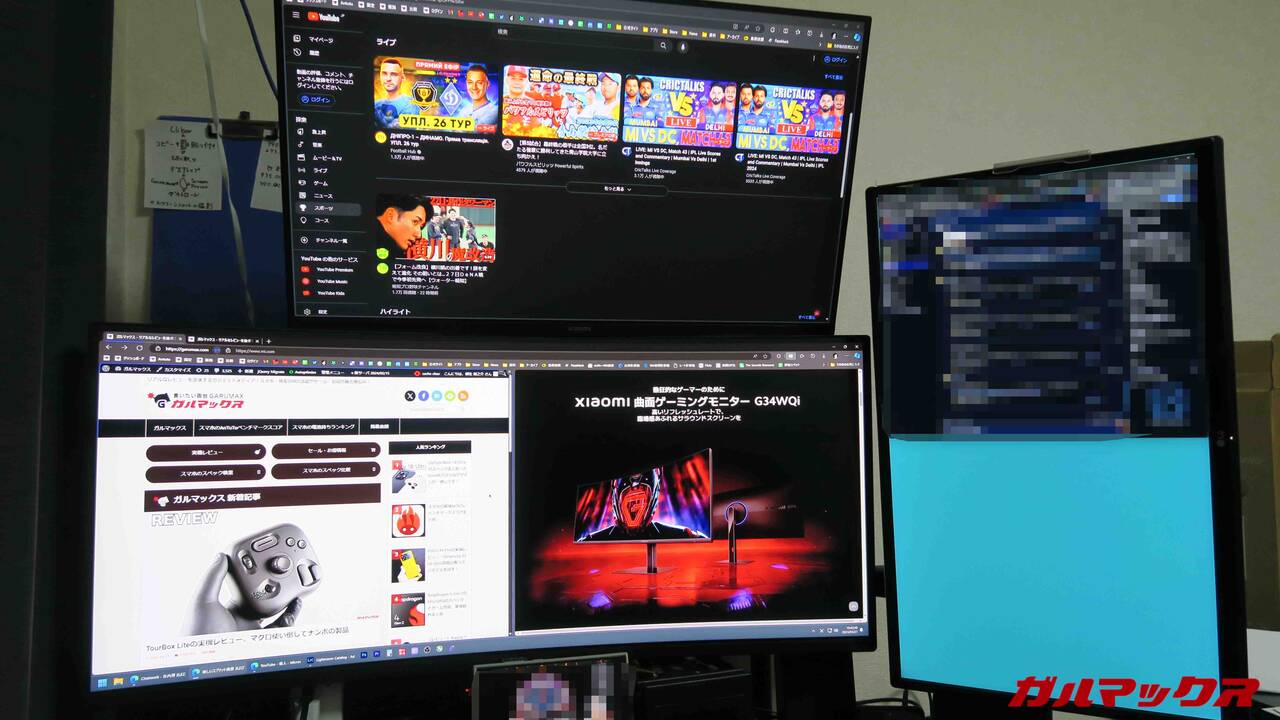
価格は4万円弱とやや高め。しかしスペックを考えれば‥そして実使用して感じた筆者としてはマジでオススメ。複数表示の融通がききにくいことを除けば欠点を感じず、ゲーム用モニターにこだわりを持ち始めた方にとっては是非とも触ってほしいやつ(`・ω・´)。
まぁ、横長サイズゆえ置く場所はそこそこ広めである必要こそあるんで、買う前に机とか広さをみておくのをオススメします。筆者みたいにセットアップのために机を入れ替えたりで1日を消費しちゃダメよ。
Xiaomi G34WQiをお得に買える購入先まとめ!
■Xiaomi G34WQI■
初出時価格→39,980円
▼公式サイト↓
最新価格をチェック!
▼Amazon↓
最新価格をチェック!
▼楽天市場↓
最新価格をチェック!